-
 Bitcoin
Bitcoin $117700
-0.93% -
 Ethereum
Ethereum $4455
-3.77% -
 XRP
XRP $3.153
1.51% -
 Tether USDt
Tether USDt $1.001
-0.02% -
 BNB
BNB $835.1
-1.61% -
 Solana
Solana $188.2
-3.50% -
 USDC
USDC $0.9999
-0.01% -
 Dogecoin
Dogecoin $0.2345
1.66% -
 Cardano
Cardano $0.9511
0.93% -
 TRON
TRON $0.3544
-1.21% -
 Hyperliquid
Hyperliquid $47.32
-2.32% -
 Chainlink
Chainlink $21.83
-2.44% -
 Stellar
Stellar $0.4327
1.28% -
 Sui
Sui $3.743
-2.47% -
 Bitcoin Cash
Bitcoin Cash $592.5
-0.45% -
 Ethena USDe
Ethena USDe $1.001
0.02% -
 Hedera
Hedera $0.2521
-0.77% -
 Avalanche
Avalanche $23.97
-3.91% -
 Litecoin
Litecoin $119.0
-1.74% -
 Toncoin
Toncoin $3.492
1.26% -
 UNUS SED LEO
UNUS SED LEO $9.564
-0.78% -
 Shiba Inu
Shiba Inu $0.00001304
0.39% -
 Uniswap
Uniswap $10.97
-0.31% -
 Polkadot
Polkadot $3.964
-1.06% -
 Dai
Dai $1.000
0.00% -
 Bitget Token
Bitget Token $4.625
-1.04% -
 Cronos
Cronos $0.1507
-2.85% -
 Ethena
Ethena $0.7208
-0.90% -
 Pepe
Pepe $0.00001093
-1.47% -
 Aave
Aave $295.3
-5.27%
Trust Wallet-Wiederherstellung mit iCloud
Um Ihr Trust Wallet aus iCloud wiederherzustellen, benötigen Sie Ihre iCloud-E-Mail-Adresse und Ihr iCloud-Passwort, Ihre 12-Wörter-Mnemonik und ein iCloud-Backup, das Ihre Trust Wallet-Daten enthält.
Nov 14, 2024 at 01:12 pm
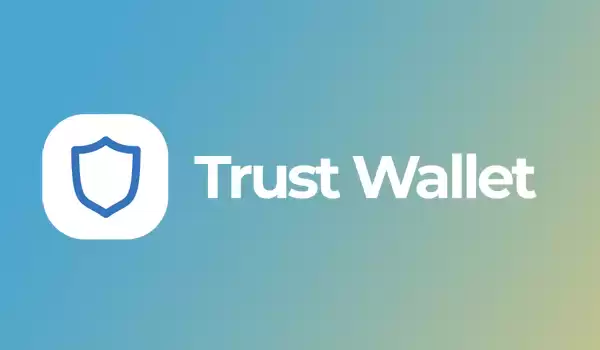
Trust Wallet Restore mit iCloud: Eine umfassende Anleitung
Trust Wallet, ein renommiertes mobiles Kryptowährungs-Wallet, ermöglicht Benutzern die sichere Speicherung und Verwaltung ihrer digitalen Vermögenswerte. Im Falle eines Geräteverlusts oder einer Beschädigung ist die Wiederherstellung des Zugriffs auf Ihr Trust Wallet über ein iCloud-Backup unerlässlich. Hier ist eine detaillierte Anleitung, die Sie bei diesem Prozess unterstützt:
Voraussetzungen
- iCloud-Backup: Stellen Sie sicher, dass Sie zuvor das iCloud-Backup auf Ihrem Gerät aktiviert haben.
- Merksatz: Bewahren Sie Ihren 12-Wörter-Mnemoniksatz sicher auf, da er für die Wiederherstellung Ihrer Brieftasche von entscheidender Bedeutung ist.
- iCloud-E-Mail-Adresse und Passwort: Stellen Sie sicher, dass Sie Zugriff auf das iCloud-E-Mail-Konto haben, das für die Sicherung verwendet wurde.
Schritt-für-Schritt-Anleitung
Laden Sie Trust Wallet herunter und installieren Sie es:
- Besuchen Sie die offizielle Website oder den App Store, um die neueste Version von Trust Wallet herunterzuladen und auf Ihrem neuen Gerät zu installieren.
Wählen Sie „Vorhandenes Wallet wiederherstellen“:
- Starten Sie Trust Wallet und überspringen Sie den Willkommensbildschirm. Wählen Sie auf der Haupt-Anmeldeseite aus den Menüoptionen „Vorhandenes Wallet wiederherstellen“.
Geben Sie die iCloud-Anmeldeinformationen ein:
- Geben Sie die iCloud-E-Mail-Adresse und das Passwort ein, die mit dem Backup verknüpft sind, das Sie wiederherstellen möchten.
Überprüfen Sie das iCloud-Backup:
- Trust Wallet stellt eine Verbindung zu Ihrem iCloud-Konto her und überprüft die Verfügbarkeit eines Backups. Wählen Sie die entsprechende Sicherungsdatei aus.
Bestätigen Sie die mnemonische Phrase:
- Aus Sicherheitsgründen werden Sie aufgefordert, Ihre aus 12 Wörtern bestehende mnemonische Phrase anzugeben. Geben Sie den Satz genau ein.
Wallet synchronisieren:
- Der Wallet-Synchronisierungsprozess beginnt, lädt Ihre Blockchain-Daten herunter und stellt Ihre Gelder und Transaktionen wieder her. Dies kann je nach Größe Ihres Backups einige Zeit dauern.
Passcode- und Fingerabdruck-Authentifizierung einrichten:
- Erhöhen Sie die Sicherheit Ihres Wallets, indem Sie einen Passcode festlegen und die Authentifizierung per Fingerabdruck aktivieren.
Fehlerbehebung
Falsche mnemonische Phrase:
- Stellen Sie sicher, dass Sie die richtige mnemonische Phrase mit 12 Wörtern eingegeben haben. Wenn Sie es vergessen haben, kann das Wallet nicht wiederhergestellt werden.
Kein iCloud-Backup gefunden:
- Überprüfen Sie, ob die iCloud-Sicherung auf Ihrem vorherigen Gerät aktiviert ist, und stellen Sie sicher, dass die Sicherung Ihre Trust Wallet-Daten enthält.
Synchronisierungsfehler:
- Überprüfen Sie Ihre Internetverbindung und suchen Sie nach Netzwerkproblemen. Wenn der Fehler weiterhin besteht, versuchen Sie es später erneut oder wenden Sie sich an den Trust Wallet-Support.
Warnung bei mehreren Geräten:
- Vermeiden Sie die gleichzeitige Wiederherstellung derselben Wallet auf mehreren Geräten, da dies zu Inkonsistenzen führen kann.
Best Practices
Regelmäßige Backups:
- Sichern Sie Ihr Trust Wallet regelmäßig in iCloud, um die Datensicherheit im Falle unerwarteter Ereignisse zu gewährleisten.
Sichere mnemonische Phrase:
- Behandeln Sie Ihren mnemonischen Satz vertraulich und geben Sie ihn niemals an Dritte weiter. Erwägen Sie für zusätzliche Sicherheit, es offline zu speichern.
Aktivieren Sie die Multi-Faktor-Authentifizierung:
- Erhöhen Sie den Schutz Ihres iCloud-Kontos, indem Sie die Zwei-Faktor-Authentifizierung für Ihre Apple-ID aktivieren.
Haftungsausschluss:info@kdj.com
Die bereitgestellten Informationen stellen keine Handelsberatung dar. kdj.com übernimmt keine Verantwortung für Investitionen, die auf der Grundlage der in diesem Artikel bereitgestellten Informationen getätigt werden. Kryptowährungen sind sehr volatil und es wird dringend empfohlen, nach gründlicher Recherche mit Vorsicht zu investieren!
Wenn Sie glauben, dass der auf dieser Website verwendete Inhalt Ihr Urheberrecht verletzt, kontaktieren Sie uns bitte umgehend (info@kdj.com) und wir werden ihn umgehend löschen.
-
 XNY Jetzt handeln
XNY Jetzt handeln$0.02650
33.25%
-
 LA Jetzt handeln
LA Jetzt handeln$0.4310
23.17%
-
 EDGE Jetzt handeln
EDGE Jetzt handeln$0.6024
16.02%
-
 USELESS Jetzt handeln
USELESS Jetzt handeln$0.3339
14.83%
-
 BAT Jetzt handeln
BAT Jetzt handeln$0.1703
12.19%
-
 MNT Jetzt handeln
MNT Jetzt handeln$1.2
10.86%
- Kasachstans Krypto -Sprung: Bitcoin ETF und Digital Finance Future in Zentralasien
- 2025-08-13 12:45:19
- Blockdag Vorverkaufsblüche über 371 Millionen US
- 2025-08-13 13:05:21
- Meme -Münzen: Verfolgung des 2025 -Anstiegs - welcher wird Mondschotte?
- 2025-08-13 10:25:23
- Bitcoins wilde Fahrt: Rallye, Rückzug und was als nächstes kommt
- 2025-08-13 10:25:23
- Bitcoin, Bitmax und institutionelle Nachfrage: Eine neue Ära von Kryptoinvestitionen
- 2025-08-13 10:45:12
- Solana, Roam und Airdrops: Was ist der Begeisterung im Jahr 2025?
- 2025-08-13 11:35:13
Verwandtes Wissen

Wie man Ethereum (Weth) in Metamaske einpackt
Aug 13,2025 at 11:36am
Verständnis von Ethereum Wraped (Weth) Wraped Ethereum (WETH) ist eine tokenisierte Version von Native Ethereum (ETH) , die dem ERC-20-Standard entspr...

So verwalten Sie Ihr Portfolio in Exodus -Brieftasche
Aug 08,2025 at 10:07pm
Verständnis der Exodus -Brieftaschenschnittstelle Die Exodus-Brieftasche ist eine nicht kundenspezifische Kryptowährungsbrieftasche, die eine breite P...

So verwalten Sie Ihr Portfolio in Exodus -Brieftasche
Aug 13,2025 at 11:35am
Verständnis der Exodus -Brieftaschenschnittstelle Die Exodus-Brieftasche ist eine nicht kundenspezifische Kryptowährungsbrieftasche, die eine breite P...

So setzen Sie Ihr Metamast -Passwort zurück
Aug 08,2025 at 01:28pm
Verständnis des Metamask -Rücksetzprozesses Viele Benutzer verwechseln das Metamask -Passwort mit der Saatgutphrase oder dem privaten Schlüssel , dien...

So verwenden Sie Walletconnect mit Treuhandbrieftasche
Aug 13,2025 at 01:07am
Was ist WalletConnect und warum es für Vertrauensbrieftaschenbenutzer von Bedeutung ist? WalletConnect ist ein Open-Source-Protokoll, das eine sichere...

So verbinden Sie Ihre Brieftasche mit einer Defi -Plattform
Aug 13,2025 at 11:36am
Verständnis der Brieftaschenkompatibilität mit Defi -Plattformen Bevor Sie Ihre Brieftasche mit einer Defi -Plattform anschließen, ist es wichtig, das...

Wie man Ethereum (Weth) in Metamaske einpackt
Aug 13,2025 at 11:36am
Verständnis von Ethereum Wraped (Weth) Wraped Ethereum (WETH) ist eine tokenisierte Version von Native Ethereum (ETH) , die dem ERC-20-Standard entspr...

So verwalten Sie Ihr Portfolio in Exodus -Brieftasche
Aug 08,2025 at 10:07pm
Verständnis der Exodus -Brieftaschenschnittstelle Die Exodus-Brieftasche ist eine nicht kundenspezifische Kryptowährungsbrieftasche, die eine breite P...

So verwalten Sie Ihr Portfolio in Exodus -Brieftasche
Aug 13,2025 at 11:35am
Verständnis der Exodus -Brieftaschenschnittstelle Die Exodus-Brieftasche ist eine nicht kundenspezifische Kryptowährungsbrieftasche, die eine breite P...

So setzen Sie Ihr Metamast -Passwort zurück
Aug 08,2025 at 01:28pm
Verständnis des Metamask -Rücksetzprozesses Viele Benutzer verwechseln das Metamask -Passwort mit der Saatgutphrase oder dem privaten Schlüssel , dien...

So verwenden Sie Walletconnect mit Treuhandbrieftasche
Aug 13,2025 at 01:07am
Was ist WalletConnect und warum es für Vertrauensbrieftaschenbenutzer von Bedeutung ist? WalletConnect ist ein Open-Source-Protokoll, das eine sichere...

So verbinden Sie Ihre Brieftasche mit einer Defi -Plattform
Aug 13,2025 at 11:36am
Verständnis der Brieftaschenkompatibilität mit Defi -Plattformen Bevor Sie Ihre Brieftasche mit einer Defi -Plattform anschließen, ist es wichtig, das...
Alle Artikel ansehen

























































































